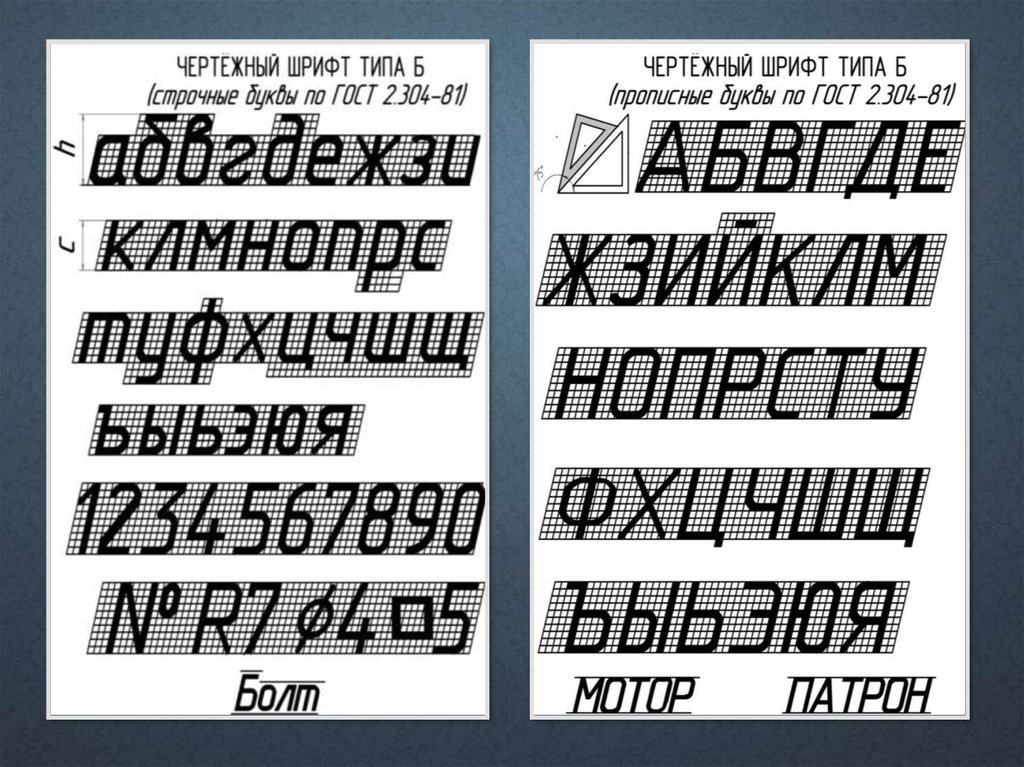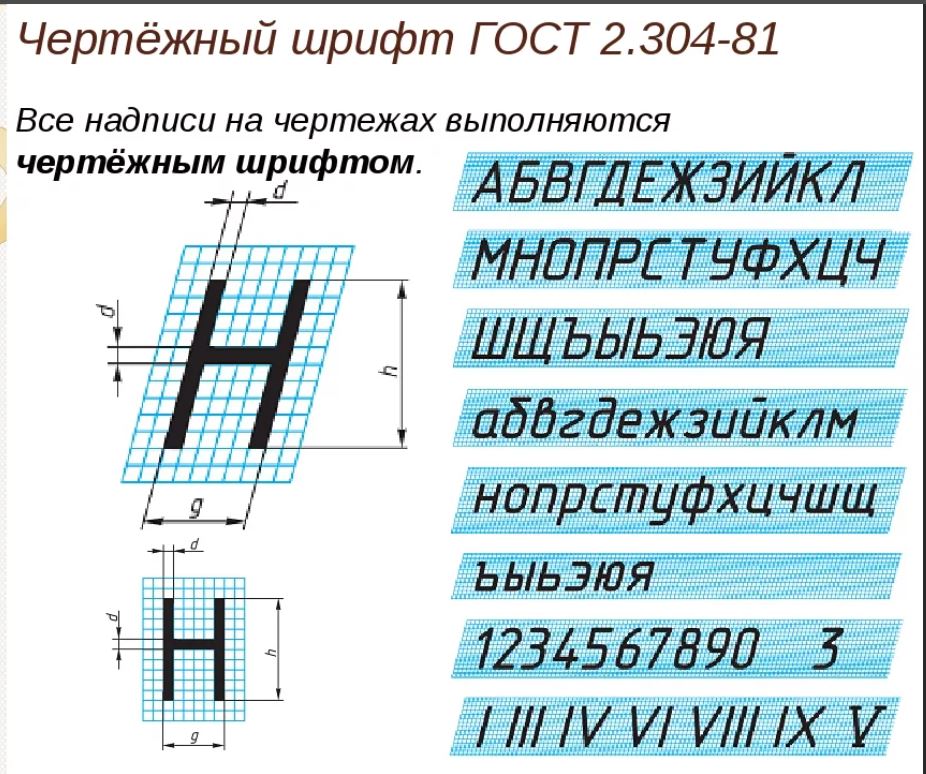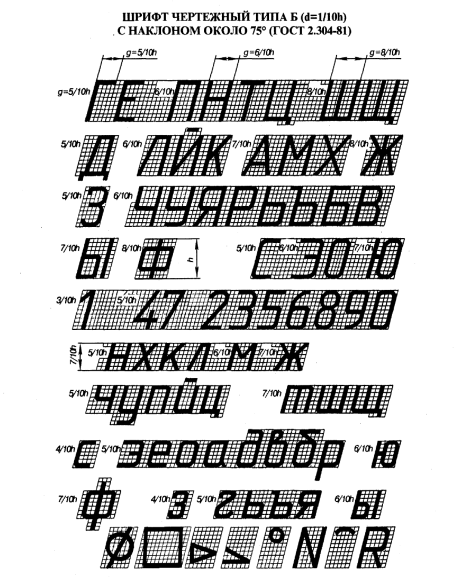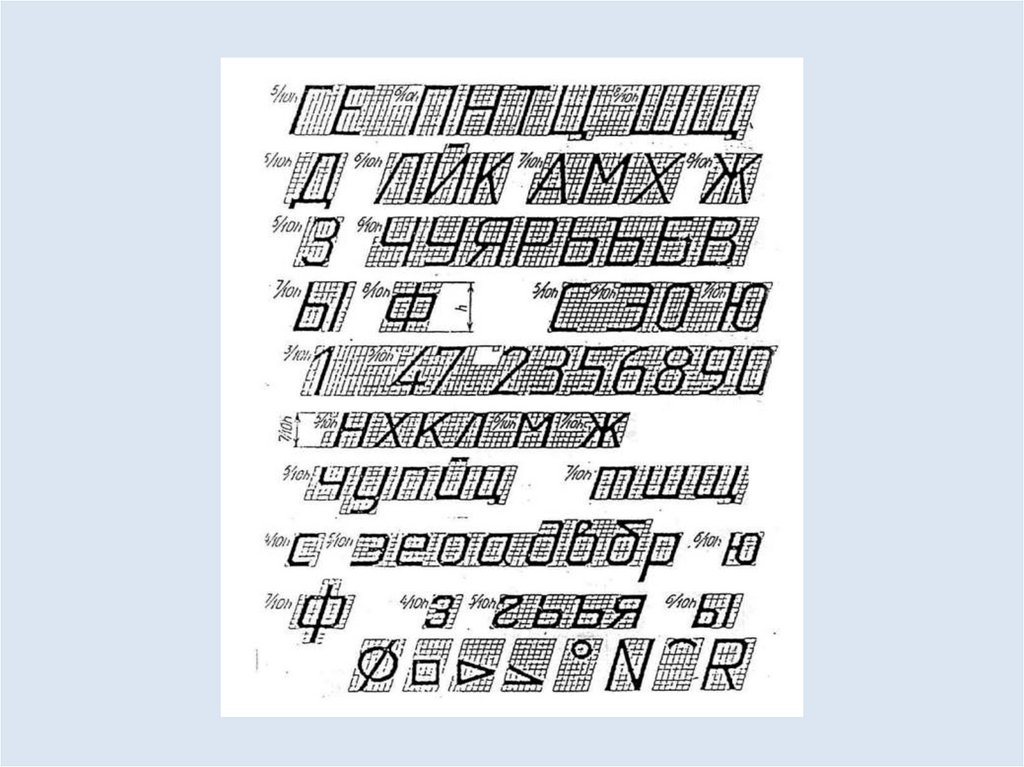Какие типы шрифтов используются на чертежах по ГОСТу – правильное оформление надписей
Чертежи, выполненные по ГОСТу, отличают не только нужный тип линий и размер изображения. На строительном чертеже все шрифты должны быть выполнены согласно единым правилам, это необходимо для облегчения читаемости чертежа и единообразия.
Шрифты для чертежей по ГОСТу
Государственный стандарт 2.304.-81 «Шрифты чертежные», входит в ЕСКД, в нем прописаны требования к шрифтам, которые относятся как к строительной документации, так и к другим отраслям промышленности. Стандартный гостовский чертежный шрифт определяют его высота (размер), ширина, толщина и наклон. Размер шрифта – это величина, которая определяется высотой прописных букв в миллиметрах. Шрифт используется при оформлении надписей и подписей, нанесении указаний на цепочке размерного ряда, штамп также заполняется чертежным шрифтом.
Стандарт содержит 8 разделов:
- термины и определения;
- типы и размеры шрифта;
- оформление русского шрифта;
- оформление латинского шрифта;
- оформление греческого алфавита;
- оформление арабских и римских цифр;
- оформление знаков;
- правила оформления дробей, показателей, индексов и предельных отклонений.

Основным является раздел три, используемый чаще остальных, в нем приведена информация о кириллице. ГОСТ введен в 1981 году, изменения в текст вносились в 1989 и 2006 годах.
Рисунок 1. Шрифт чертежный
Названия шрифтов, которые используются по ГОСТу
Согласно ГОСТу установлены четыре типа шрифтов:
- шрифт типа А не имеет наклона, а толщина его линии составляет 1/14 от высоты;
- шрифт типа А с наклоном около 75 градусов, с той же толщиной линии;
- шрифт типа Б не имеет наклона, а его толщина составляет 1/10 от высоты;
- шрифт тип Б с наклоном около 75 градусов и толщиной 1/10 от высоты.
Для каждого типа шрифта в ГОСТе определены высоты прописных и строчных букв, расстояние между буквами, минимальный шаг строк, минимальное расстояние между словами, толщина линий при каждом размере шрифта. К примеру, если размер шрифта 20 мм, то толщина линии 2 миллиметра для типа Б и 1,4 миллиметра для типа А.
Лайфхак
Для тренировки используйте вспомогательную учебную сетку с шагом d, равным толщине линии, этот учебный тренажер позволит понять пропорции и набить руку.
Рисунок 2. Примеры чертежных шрифтов
Размер шрифта на чертежах по ГОСТу
Высота шрифта также определена в ЕСКД, ее минимальный размер 1,8 мм, а максимальный 40 мм.
Также применяют размеры шрифтов 2,5; 3,5; 5; 7; 10; 14; 20; 28. Выбор размера зависит от того, какие используются форматы и масштабы. К примеру, если мы наносим план здания на лист А1 и необходимо поместить много информации, то выбирают шрифт 5 или 7. Для узлов используют шрифт 10 либо 14. Технические комментарии, спецификацию, примечания выполняют на пустой части листа также чертежным шрифтом. Применение шрифта с наклоном или без зависит от исполнителя.
Лайфхак
Самый маленький размер шрифта 1,8 мм трудночитаем, поэтому его применяют с типом шрифта Б, которой имеет большую толщину, чем А. Обозначение всех элементов на чертеже должны быть единообразным.
Обозначение всех элементов на чертеже должны быть единообразным.
Шрифт для основной надписи на чертеже
Основная надпись на чертеже также должна соответствовать ГОСТу. Надпись располагается в нижнем правом углу листа, ее размеры 55 на 185 миллиметров, 40 на 185 миллиметров или 15 на 185 миллиметров. Размеры и расположение основной надписи зависят от формата и ориентации листа. На формат А4 надпись располагается вдоль короткой стороны, а на больших форматах она может размещать по любой из сторон. При фальцовке чертежи всегда складывают так, чтобы была видна основная надпись, где приведена вся информация о чертеже.
Рисунок 3. Основная надпись
Шрифты для штампа чертежа
Штамп чертежа содержит все сведения о том, что нанесено на листе и кто его разработал, а именно:
- шифр;
- наименование объекта;
- наименование чертежа;
- информация о компании, фирме, предприятии;
- вес изделия;
- масштаб;
- стадия разработки;
- номер листа;
- дата выпуска;
- фамилии разработчика, нормоконтролера и проверяющего.

Шрифты для заполнения рамки чертежа
Так как штамп имеет одинаковые размеры для всех форматов, независимо от того на листе А1 он будет размещаться или на А4, то размеры шрифта также нормируются ГОСТом. Масштаб и название фирмы наносят шрифтом размером 5. Наименование проекта шрифтом размером 7, шифр проекта шрифтом номер 10, наименование чертежа шрифтом размером 5, номер листа, фамилии исполнителей и проверяющих шрифтом 3,5. Все нанесенные буквы и цифры должны легко читаться.
Рисунок 4. Основная надпись (размеры)
Каким шрифтом подписывать чертеж
На одном листе может располагаться несколько чертежей, например, разрез и несколько узлов. Каждый такой элемент на листе должен имеет свою подпись, которая наносится над чертежом. Название чертежа выполняется также чертежным шрифтом, подписи узлов выполняются с указанием масштаба. Помимо подписей чертежей также необходимо заполнять и штамп.
Размер шрифта позиций на чертеже
Согласно требованиям размер шрифтов номеров позиций применяют больше на 1-2 номера, чем размер шрифта размерных чисел. Такая градация позволяет сделать чертеж легко читаемым.
Такая градация позволяет сделать чертеж легко читаемым.
Рисунок 5. Размер шрифта номера позиции
Шрифт размерных чисел на чертеже
Размерные числа наносятся на размерных линиях. Это могут быть как одиночные размеры отдельных частей, так и размерные цепочки, которые растянутся на весь чертеж. Важно, чтобы каждый размер на чертеже был нанесен не более 1 раза. Обычно для размерных чисел применяют самые маленькие номера шрифтов 2,5 и 3,5.
Шрифт для чертежей в Автокаде
Чтобы использовать стандартный размер шрифтов в Автокаде достаточно проделать несколько простых действий. С помощью инструмента «Текст» (большая буква А в верхней панели инструментов) введите нужное вам название, обозначение или надпись. Затем выберите созданный только что элемент, и откроется меню свойств. В верхней части меню можно будет выбрать нужный размер.
Настроить стили текста по ГОСТу можно через инструмент «Аннотации» (снизу под буквой «А»). Затем выбираем иконку, которая называется «Стили текста», выбираем «Аннотативный» и в имени шрифта в выпадающем списке можно будет поменять и далее использовать стандартный гостовский стиль написания.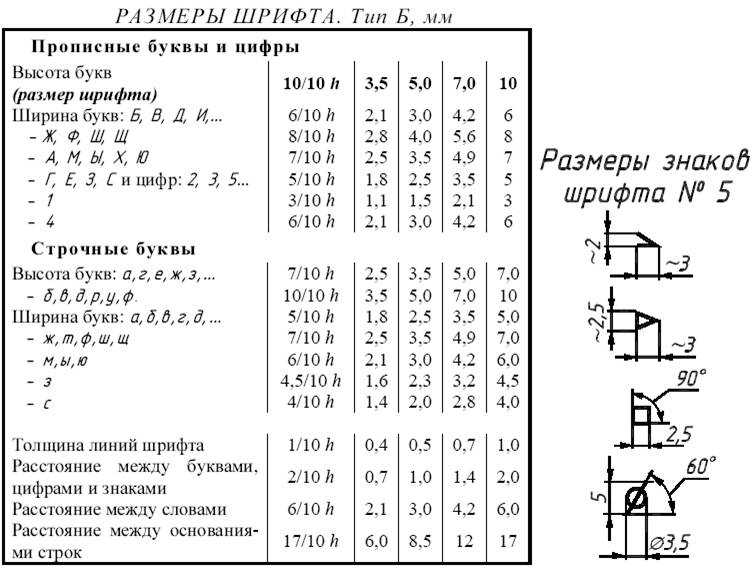
Рисунок 6. Шрифт для Автокада
Шрифт для чертежей в Компасе
Чтобы изменить настройки для шрифтов заходим в главное текстовое меню, затем выбираем «Настройка», затем «Параметры». В открывшемся диалоговом окне выбирайте вкладку «Текущий чертеж». В списке в левой части окна выбираем «Шрифт по умолчанию», гостовский шрифт называется GOST Type A, GOST Type B.
Рисунок 7. Шрифт для Компаса
Шрифт для чертежей в Word
Пояснительные записки к архитектурным, строительным и другим проектам удобно оформлять в Word, инженерная графика требует от нас правильно использовать обозначения и здесь. Штамп заполняется в Word не так просто, как в Автокаде, следует воспользоваться колонтитулами и сделать особый колонтитул на первой странице, чтобы заполнение шло верно. По умолчанию шрифта по ГОСТу в программе нет, его нужно скачать и установить отдельно. В поисковой строке введите название шрифта GOST Type A или GOST Type B.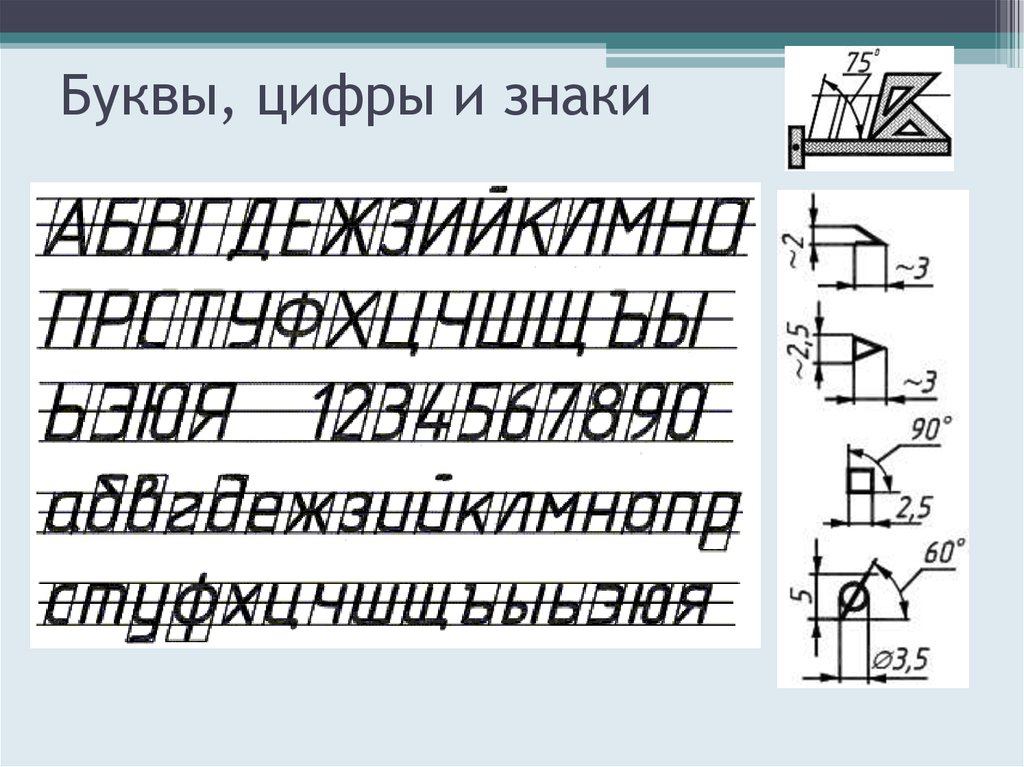
Рисунок 8. Шрифт GOST Type A
Ответы на вопросы
Какое количество размеров можно использовать на одном чертеже?
Правила оформления чертежей были созданы для того, чтобы унифицировать оформление и стандартизовать процесс подготовки. Поэтому все зависит от конкретной ситуации. Можно на одном чертеже применить все типы размеров от 2,5 до 40, если это обоснованно. Чаще всего применяют 5-7 размеров, которые являются самыми ходовыми. 2,5 и 3,5 для размерных линий и номеров позиций. 5 и 7 для надписей и штампа. Если выбран достаточно большой масштаб изображения, то шрифт может быть средним. Также все зависит от объема информации, если нам нужно разместить много надписей, выносных линий, размерных линий, то мы вынуждены использовать меньший размер.
Что входит в обязанности нормоконтролера
В обязанности специалиста, который осуществляет контроль документации перед выдачей ее заказчику или на производство, входит проверка всех чертежей на соответствие оформления единой системе конструкторской документации. Он оценивает расположение на листе, общую читаемость, правильность заполнения штампов, соответствие шрифтов ГОСТ, соответствие типов линий ГОСТ. Этот специалист не оценивает суть, к примеру он может пропустить ошибку в виде неправильного примыкания элементов, но у него не должно возникнуть вопросов к тому, как все оформлено. Часто работу нормоконтролера и главного выпускающего специалиста совмещает один человек, который смотрит разом на все, и на оформление, и на содержание.
Он оценивает расположение на листе, общую читаемость, правильность заполнения штампов, соответствие шрифтов ГОСТ, соответствие типов линий ГОСТ. Этот специалист не оценивает суть, к примеру он может пропустить ошибку в виде неправильного примыкания элементов, но у него не должно возникнуть вопросов к тому, как все оформлено. Часто работу нормоконтролера и главного выпускающего специалиста совмещает один человек, который смотрит разом на все, и на оформление, и на содержание.
Можно ли использовать на чертежах не гостовский шрифт?
Вариаций на тему гостовских и окологостовских шрифтов достаточно много, и в разных программах можно найти примеры шрифтов, которые будут соответствовать требованиям ГОСТа, но при этом стиль начертания будет несколько иным. Обычно правилами организации устанавливается, какой именно шрифт будет использоваться с указанием его точного наименования.
Чертежные шрифты студентам для Word по ГОСТу
Е. Ковалева, 20 января 2020
#Оформление работ #Чертеж
Рано или поздно у каждого студента возникает необходимость оформить работу, используя чертежный шрифт.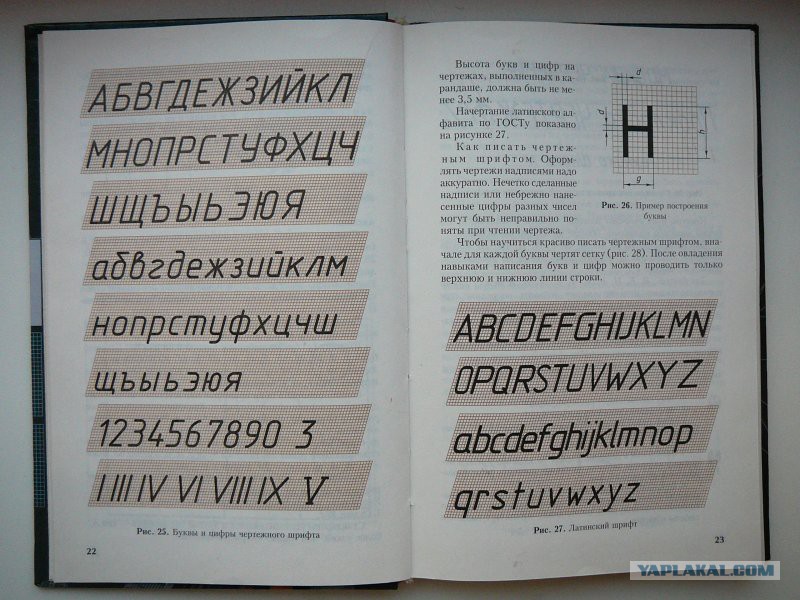 Еще несколько лет назад приходилось вырисовывать каждую букву вручную, а сегодня самые распространенные шрифты находятся в свободном доступе в сети Интернет.
Еще несколько лет назад приходилось вырисовывать каждую букву вручную, а сегодня самые распространенные шрифты находятся в свободном доступе в сети Интернет.
Содержание:
- Для чего нужен чертежный шрифт студенту
- Процесс установки
- Файлы для скачивания
Для чего нужен чертежный шрифт студенту
Чертежный шрифт активно используется студентами для оформления:
- лабораторных работ;
- пояснительных записок;
- курсовых или дипломных проектов;
- технической документации.
Им также подписывают рамки, схемы, таблицы, выводят заголовки и указывают размеры. «Гостовский» чертежный шрифт спроектирован в соответствии с требованиями ЕСКД (единой системы конструкторской документации).
Среди преимуществ чертежного шрифта следует выделить следующие:
- он помогает сэкономить время и силы при работе над оформлением работ;
- дает возможность сосредоточиться непосредственно на проекте, а не выведении скучных символов;
- гарантирует читабельность и разборчивость.

Процесс установки
Самый легкий и быстрый способ получить доступ к чертежному шрифту – это установить его на свой компьютер.
- Скачиваем шрифты в формате *.ttf.
- Копируем их в папку fonts раздела Windows.
- Заходим в Панель Управления и находим папку «шрифты».
- Выбираем нужный в списке доступных шрифтов.
Теперь вы без труда можете использовать чертежный шрифт во всех стандартных приложениях.
Файлы для скачивания
Шрифт ГОСТ тип А скачать
Шрифт ГОСТ тип В скачать
Это интересно:
Как сделать рамку для курсовой по ГОСТу: пошаговая инструкция, образец
Оформление ссылок по ГОСТу
Как правильно оформить титульный лист
Помощь в учебе для студентов
При использовании материалов сайта, обязательно указание активной ссылки на источник.
Категории:
#Дипломная работа#Реферат#Отчет по практике#Вопросы#Курсовая работа#Контрольная работа#Рецензия/отзыв#Бизнес-план#Дипломная MBA#Эссе#Речь на защиту#Научная статья#Магистерская диссертация#Кандидатская диссертация#Докторская диссертация#ВКР#Научно-исследовательская работа#Лабораторная работа#Лайф-хак#Microsoft Word#Доклад#Работа/подработка#Наука#Абитуриенту#Выпускнику#Сочинение#Студенческая жизнь#Тесты и головоломки#Тесты#Оформление работ#ВУЗы#Экзамен#Зачет#Обучение за рубежом#Чертеж#Повышение квалификации#Презентация#Второе высшее#Помощь студентам#Преподаватель#Самоизоляция#Антиплагиат#Дистанционное#Задачи#Все категории
Вставка WordArt — служба поддержки Майкрософт
Вставка таблиц, изображений и водяных знаков
Справка и обучение Word
Вставка таблиц, изображений и водяных знаков
Вставка таблиц, изображений и водяных знаков
Вставить объект WordArt
- Вставить таблицу
Статья - Вставить картинки
Статья - Вставить значки
Статья - Вставить объект WordArt
Статья - Вставить водяной знак
Статья - Показать линейку
Статья - Поворот изображения или фигуры
- Обтекание изображения текстом
Статья
Следующий: Сохранить и распечатать
Word для Microsoft 365 Word для Microsoft 365 для Mac Word для Интернета Word 2021 Word 2021 для Mac Word 2019 Word 2019 для Mac Word 2016 Word 2016 для Mac Word 2013 Word 2010 Word для Mac 2011 Дополнительно. .. Меньше
.. Меньше
Перейти к Вставить > WordArt
Выберите нужный стиль WordArt.
Введите текст.
Примечание. Чтобы преобразовать существующий текст в WordArt, выделите текст и , затем выберите Вставить > WordArt .
Изменить цвет
Выберите текст WordArt, который нужно изменить.
В Shape Format или Drawing Tools Format выберите
Щелкните или коснитесь за пределами текстового поля, чтобы увидеть эффект.
Выберите текстовый эффект
Выберите текст WordArt, который нужно изменить.

Перейти к Формат формы или Формат средств рисования
> Текстовые эффекты > Преобразование .Выберите нужный эффект.
Щелкните за пределами текстового поля, чтобы увидеть эффект.
Посмотрите, как изогнуть текст вокруг круглого объекта.
90 секунд
Дополнительные сведения о формировании объектов WordArt см. в статье Кривая текста вокруг круга или другой формы.
Повернуть
Выберите объект WordArt, а затем перетащите маркер кругового вращения в верхней части поля.
Чтобы перевернуть WordArt или повернуть его на 90 градусов, перейдите к Формат фигуры или Формат средств рисования > Повернуть , а затем выберите параметр.
Выберите текст WordArt, который нужно изменить.
org/ListItem»>
Перейдите на страницу Home и выберите такие параметры, как стиль шрифта, размер шрифта или подчеркивание.
Дважды щелкните объект WordArt, который нужно удалить, и нажмите клавишу DELETE.
Важно: Office 2010 больше не поддерживается . Перейдите на Microsoft 365, чтобы работать где угодно с любого устройства и продолжать получать поддержку.
Обновить сейчас
Щелкните или коснитесь места, куда вы хотите вставить WordArt.
Перейти к Вставить > WordArt .

Выберите стиль WordArt и начните печатать.
Примечание. Чтобы преобразовать существующий текст в WordArt, выберите текст и , затем выберите Вставьте > WordArt .
Выберите текст WordArt, который вы хотите изменить.
Перейдите к Формат > Инструменты рисования и выберите любой вариант.
Дважды щелкните объект WordArt, который нужно удалить, и нажмите клавишу DELETE.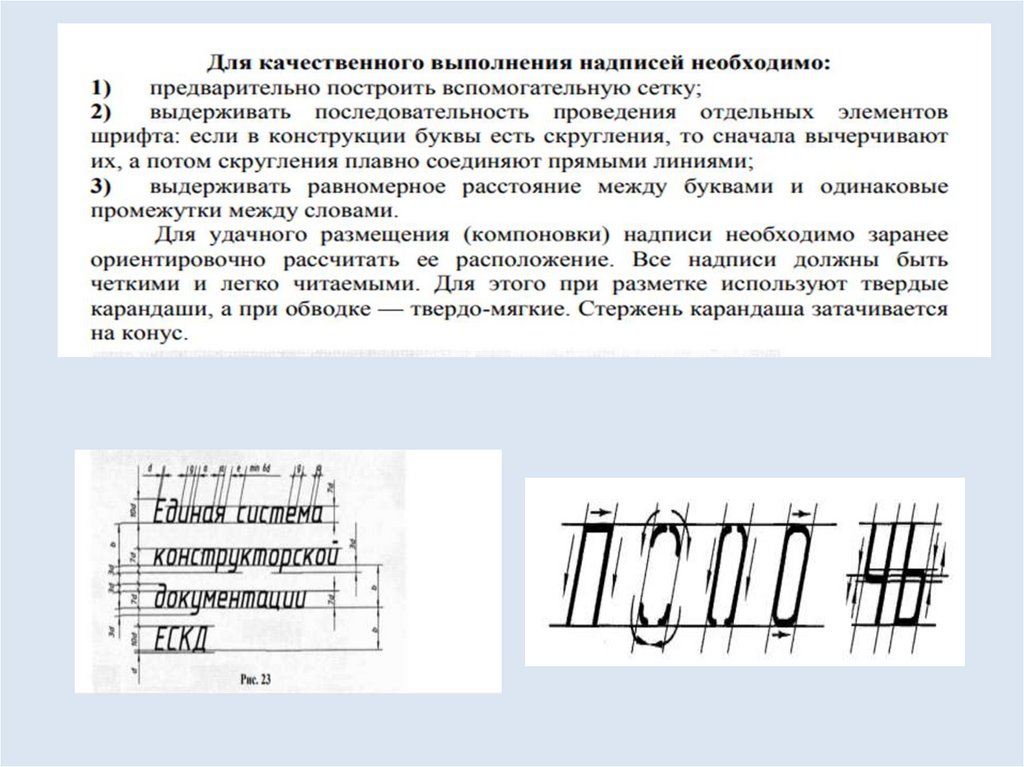
Перейти к Вставить > WordArt .
Выберите нужный стиль WordArt.
Введите текст.
Примечание. Чтобы преобразовать существующий текст в WordArt, выделите текст и , затем выберите Вставить > WordArt .
- org/ListItem»>
Перейдите к Формат фигуры > Текстовые эффекты > Преобразуйте и выберите нужный эффект.
Выберите объект WordArt.
Дополнительные сведения о формировании объектов WordArt см. в статье Кривая текста вокруг круга или другой формы.
Выберите текст WordArt, который нужно изменить.
Когда вы это сделаете, появится вкладка Shape Format .

Перейдите к Формат фигуры > Заливка текста и выберите нужный цвет.
Чтобы изменить контур текста WordArt, перейдите к Формат фигуры > Контур текста и выберите цвет.
Важно: Office для Mac 2011 больше не поддерживается . Перейдите на Microsoft 365, чтобы работать где угодно с любого устройства и продолжать получать поддержку.
Обновить сейчас
Выберите Вставьте на панели инструментов.
Выберите WordArt и выберите нужный стиль WordArt.
Введите текст.
Примечание. Чтобы преобразовать существующий текст в WordArt, выберите текст и , затем выберите Вставьте > WordArt .
Выберите объект WordArt.

Когда вы это сделаете, появится вкладка Shape Format .
Перейдите к > Формат фигуры > Текстовые эффекты > Преобразуйте и выберите нужный эффект.
Выберите текст WordArt, который нужно изменить.
Когда вы это сделаете, появится вкладка Shape Format .
Перейдите к Формат фигуры > Заливка текста и выберите нужный цвет.

Чтобы изменить контур текста WordArt, перейдите к Формат фигуры > Контур текста и выберите цвет.
В Word для Интернета вы можете видеть объекты WordArt, которые уже есть в вашем документе, но чтобы добавить больше объектов WordArt, вам нужно открыть или отредактировать документ в классической версии Word.
Вы можете использовать функции шрифта на вкладке Home , чтобы изменить цвет и размер шрифта, а также выделить текст полужирным шрифтом, курсивом или подчеркиванием.
10 шрифтов для архитекторов | ArchDaily
10 шрифтов для архитекторов
- Автор Эдуардо Соуза | Переведено Guilherme Carvalho
Вы когда-нибудь часами застревали в поисках шрифта, который подходил бы вашей работе? Перед началом проекта вы уже думаете о том, какой шрифт будете использовать? Вас раздражает, когда вы читаете важное сообщение, написанное Comic Sans? Или вы обижаетесь, когда обыденное предложение пишется заглавными буквами? Будьте уверены, вы не одиноки.
Архитекторы и дизайнеры постоянно используют графические элементы в качестве выразительных средств при схематизации своих работ. Среди них наиболее распространены рисунки, в постоянном разнообразии техник, стилей и узоров. Но среди элементов, из которых состоят доски, панно и рисунки, приемы и модели, есть особый фрагмент, помогающий им в композиции и идентичности: шрифт.
© José Moscardi Cortesia de Boa Mistura Шрифты составляют один из столпов графического дизайна и могут быть определены как набор систем для отображения шрифтов. Типы — это рисунки, принимаемые определенным семейством букв в их образце. Внутри семейства существуют вариации между буквами (светлые, курсивные и полужирные), по типу рамки (высокие — прописные и нижние — строчные), по исходной классификации, в том числе без засечек (без засечек), с засечками (с засечками). ), Script (курсив) и Dingbat (орнамент), в дополнение к множеству других отличительных черт одного и того же.
), Script (курсив) и Dingbat (орнамент), в дополнение к множеству других отличительных черт одного и того же.
Стоит отметить, что важность шрифтов в графических схемах дизайнеров и особенно архитекторов является фундаментальной в графической связи с невербальным чтением. Правильный выбор типографики приводит к мыслительной логике при чтении того или иного графического произведения, будь то рисунок, текст или даже схема, побуждая действовать читателя через воображаемые мосты между реальным и воображаемым.
В архитектуре модели шрифтов не ограничиваются бумагами и графическими представлениями архитекторов, но также используются в композиции фасадов, проектах визуальной идентичности зданий и, прежде всего, в использовании народной типографики как культурного средства. проявление в приближении к популярному, выявление потребности в разнообразном выражении в разных слоях и полюсах.
© St+art India Мы выбрали несколько моделей шрифтов, используемых архитекторами, от технических чертежей до диаграмм. Многие из них являются платными шрифтами, здесь также можно найти хорошие бесплатные шрифты. Ознакомьтесь с нашей подборкой ниже:
Многие из них являются платными шрифтами, здесь также можно найти хорошие бесплатные шрифты. Ознакомьтесь с нашей подборкой ниже:
Этот шрифт, созданный Полом Реннером в 1920-х годах, является классикой современного графического дизайна. Вдохновленный техникой Баухауза, он использует прямые линии и кривые в синтонии, обеспечивая баланс в текстовом наборе. Однако, несмотря на визуальную очистку, этот шрифт не следует использовать в длинных текстах из-за спровоцированного визуального утомления. Указывается на пунктуальные тексты в архитектурных платах, такие как заголовки и подзаголовки. Он широко используется для визуальной идентификации в корпоративных зданиях.
Вот этим шрифтом.
Баухаус Разработанный графическим дизайнером Гербертом Байером в 1925 году, его концепция воспринимается вне времени, вне времени. Его создатель учился в Баухаузе между 1921 и 1923 годами под руководством Кандинского и Мохой-Надя.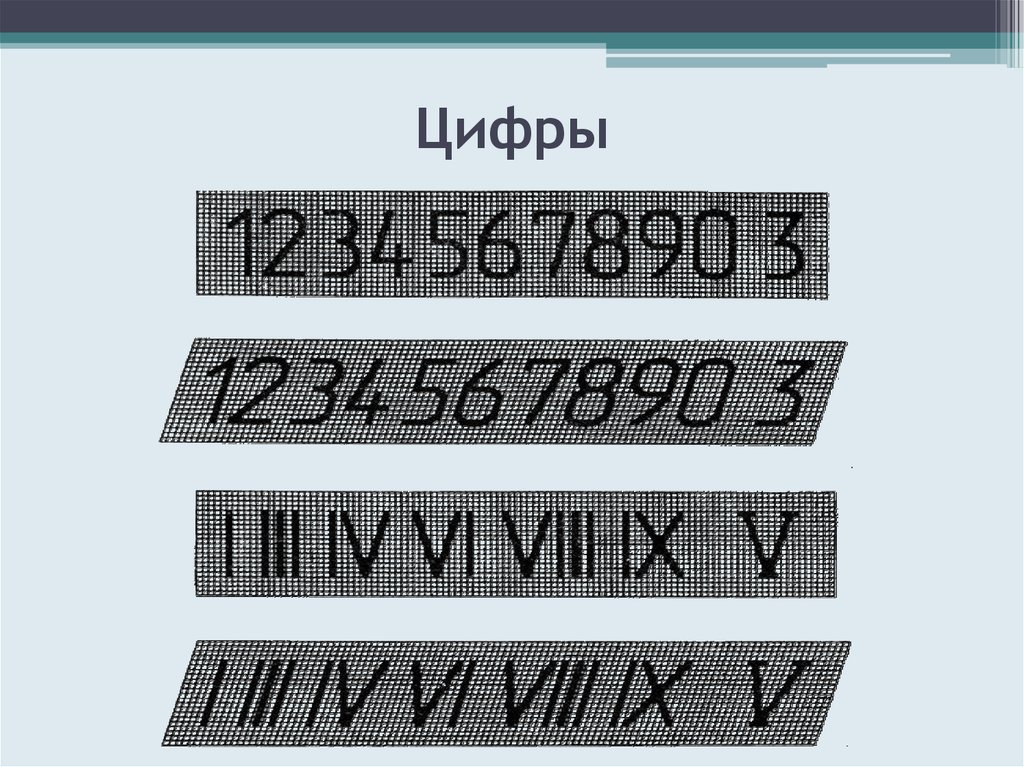 Используемый до настоящего времени, он в основном относится к заголовкам и подзаголовкам в составе досок.
Используемый до настоящего времени, он в основном относится к заголовкам и подзаголовкам в составе досок.
Этот шрифт обычно устанавливается вместе с Windows, и его можно приобрести здесь.
NeutraВ честь выдающегося архитектора-модерниста Ричарда Нейтры графический дизайнер Кристиан Шварц позаботился о разработке алфавита в соответствии с макетом архитектора. Юлиус Шульман и Дион Нейтра также участвовали в процессе. Он широко используется в работах по архитектуре и дизайну в качестве конкурента Futura.
Купить шрифт здесь.
BodoniЭтот шрифт, созданный в 1767 году Джамбаттистой Бодони, отличается высокой эстетической силой и должен использоваться с осторожностью. Благодаря набору строк и яркому наличию букв он указывается не для длинных текстов, а для выделения, таких как заголовки и детали.
Купить шрифт здесь.
Gotham Вдохновленный типичными буквами, используемыми в вывесках и архитектурной визуальной идентификации, он был задуман в 2000-х годах дизайнером Тобиасом Фрер-Джонсом.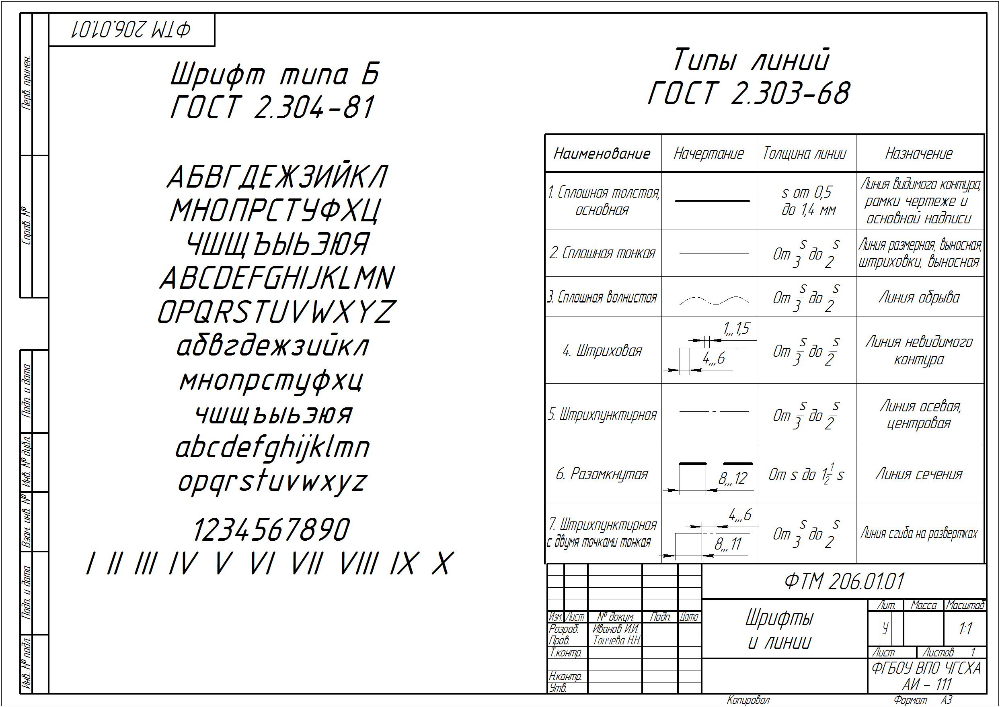 Широко используемый для рекламы, из-за идеи достоверности, передаваемой его линиями, в архитектуре, этот шрифт должен использоваться в визитных карточках и логотипах.
Широко используемый для рекламы, из-за идеи достоверности, передаваемой его линиями, в архитектуре, этот шрифт должен использоваться в визитных карточках и логотипах.
Загрузите этот шрифт здесь.
ButlerМежду Bodoni и Dala Floda, Butler состоит из современной типографики вдоль криволинейных линий. Из-за своей яркой индивидуальности он показан для заголовков и логотипов.
Загрузите этот шрифт здесь.
ConsolasЭтот шрифт, широко используемый для длинных текстов, идеально подходит для соревнований и университетских советов или даже для текстовых полей с графическими деталями, поскольку его чистая эстетика и соотношение строк позволяют читать длинные тексты, не утомляя читателя. Типографика, разработанная Лукасом де Гроотом, также широко используется в книгах и специализированных журналах по архитектуре.
В Windows этот шрифт вместе с пятью другими (Cambria, Constantia, Corbel, Candara и Calibri) относятся к наиболее часто используемым типологиям, и нет необходимости приобретать их извне.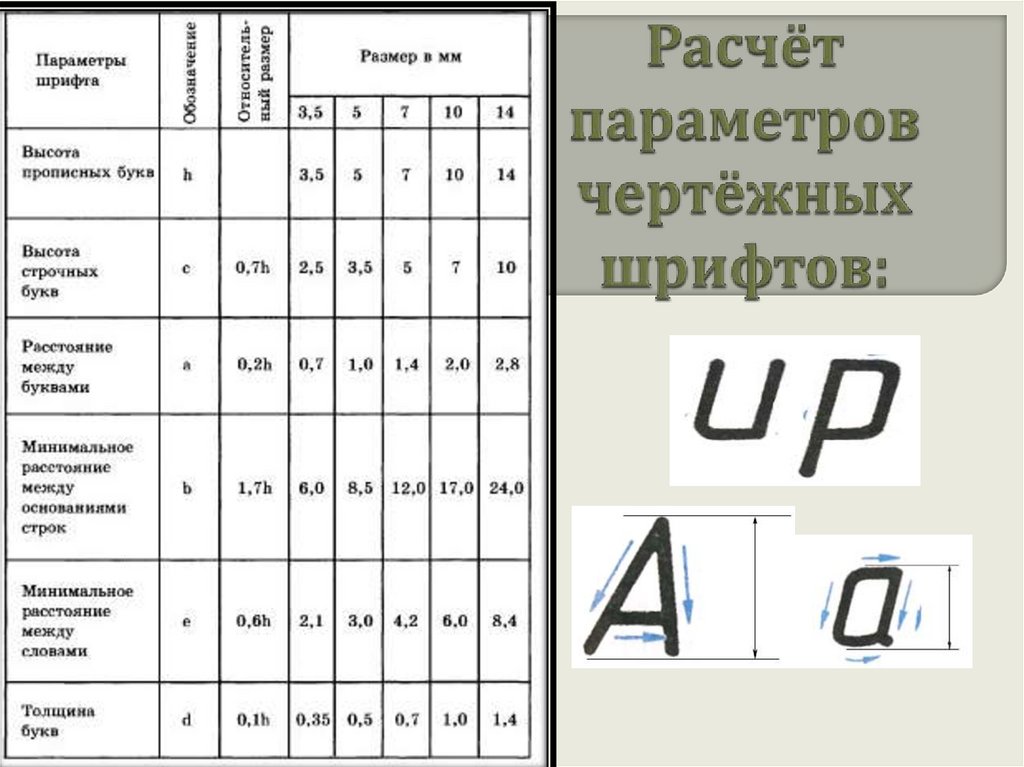
Большинство архитекторов, даже не обладая глубокими знаниями в области графического дизайна, интуитивно выбирают шрифты без засечек из-за их минимализма и прямых линий. Среди наиболее часто используемых текстов, как и предыдущий случай, Helvetica пользуется дурной славой среди профессионалов. Построенный в двадцатом веке Максом Мидингером и Эдуардом Хоффманном, он прочно ассоциируется с современным графическим дизайном, благодаря набору линий и планировке его дизайнер стремился к нейтральному и лаконичному дизайну.
Купите этот шрифт здесь.
Modeka Для тех, кто любит универсальные и в то же время тонкие шрифты для составления своих досок, эта типография идеально подходит для этого. В системе гибридных линий, между рационализмом прямых линий и нарушением статичности изогнутой линии, этот шрифт, созданный Гатисом Вилаксом, отдает предпочтение гармоничному набору. Рекомендуется для заголовков, подзаголовков и текстовых деталей в графической композиции досок и рисунков.